[已解决] 键盘在 Windows 10 上停止工作
修复键盘已停止在 Windows 10 上工作: (Fix keyboard has stopped working on Windows 10: )您在这里是因为您的键盘(Keyboard)似乎突然停止工作,并且您已尝试一切您知道的方法来解决此问题。但是请不要担心疑难解答程序,我们将列出修复键盘(Keyboard)的所有高级和简单技术。这似乎是Windows 10中发生的最令人沮丧的事情,因为如果您不能打字,那么您的 PC 就只是一块石头。不再浪费时间,让我们看看如何修复Windows 10中的键盘问题。
![[已解决] 键盘在 Windows 10 上停止工作](https://lh3.googleusercontent.com/-zxJ7RI-q3W8/YZIMG8AAXjI/AAAAAAAAZiM/t-Kkg4oTaFQ0ouUUWMFD5VjJD2K6G3egACEwYBhgLKtMDABHVOhyr7y2gxBVBsObTlZZdCKW7qCr3enBm2kIlRuf9geZnMhIK7RiSGnbdhGBeSZl3_pvol_-Cn2H5SN5aCoujT256RzLhKBKUNe2kWB7sYUEMB5zOV6UbM13aJoWkc8mDV5GLDTbuYFC-PEmjEkrMg2t8NGcwsWPUPi-fu1h3Bia3m9L4Q3zqoPz8Qj0g1oOkvh3pKIHYHefNQqzoXup_8_pE5xAlmd34gw0QMwplKZEUTWRjvU7yVuEMUZ_0RBOLsITa2NQyFTBMAi-CNJ47yXvYmNj41lwkDDoVmwJPlA8eYzbV6ia3XT7Uwzu83Xt3WvS2MR9HagKe60HUnTMIG3RE6TPFRSyVbbscH4Ocw92UNz3kp0o1rdFg5n3ZdwJJ99gjRKajL1h8OX5_sVTEgD0w4nDpYWx7qrSKmkUi9-G-qlrJ0U70o4kV1WzL6Nu5Kj7zgnxD_Um_Ufw2x4ZNu6gQFcz-INxjt3Ow31cgQVMaxQYym8hQBxbhfwrb7n0TaG1EJSdwmP__mshyQusE_Iqee6qZ-wOnmcy53B7z6Ny7wlwrVhAF67sLijB42OR4ChWGL_i0uRz2lD0MDIvVHJtP9MPgcybJpEFqhGlPTQww4cTIjAY/s0/oKokfiKgGUoONZv-X2O8PH9G-4c.png)
修复键盘在(Fix)Windows 10上停止工作
在尝试下面列出的任何方法之前,您应该尝试运行系统还原(run System Restore)。还建议尝试本指南中列出的方法 如何修复此设备无法启动代码 10 错误。(How to fix This Device Cannot Start Code 10 Error.)
方法 1:尝试Windows Key + Space Shortcut
在解决这个问题之前,您可能会考虑尝试这个简单的修复方法,即同时按下Windows 键(Windows Key)和空格(Space)键,这似乎在几乎所有情况下都有效。
另外,请检查您是否没有使用某个快捷键意外锁定键盘,该快捷键通常通过按 Fn 键来访问。
方法 2:确保关闭过滤器键(Filter Keys)
1.按Windows Key + X然后选择控制面板。(Control Panel.)

2.接下来,单击“轻松访问(Ease of Access)”,然后单击“更改键盘的工作方式”。(Change how your keyboard works.)“

3.确保未选中(not checked.)打开过滤器键(Turn on Filter Keys)选项。

4.如果选中,则取消选中它并单击应用(Apply),然后单击确定。
方法 3:更新键盘(Keyboard)驱动程序
1.按Windows Key + R然后输入“devmgmt.msc”并按回车键打开设备管理器(Device Manager)。

2.下一步,展开键盘(Keyboard)并右键单击Standard PS/2 Keyboard,然后选择“更新驱动程序软件。(Update Driver Software.)“

3.现在首先选择“自动搜索更新(Search automatically for updated driver software)的驱动程序软件”选项并完成驱动程序更新过程。

4.如果上述方法不能解决您的问题,请选择第二个选项“浏览我的计算机以查找驱动程序软件。(Browse my computer for driver software.)“

5.单击“让我从计算机上的设备驱动程序列表中选择(Let me pick from a list of device drivers on my computer)”。

6.从列表中选择适当的驱动程序,然后单击下一步(Next)。
7.完成该过程后,关闭设备管理器并重新启动您的 PC。
方法 4:禁用快速启动
1.按Windows Key + X然后选择控制面板(Control Panel)。

2.点击硬件和声音,(Hadware and Sound)然后点击电源选项(Power Options)。
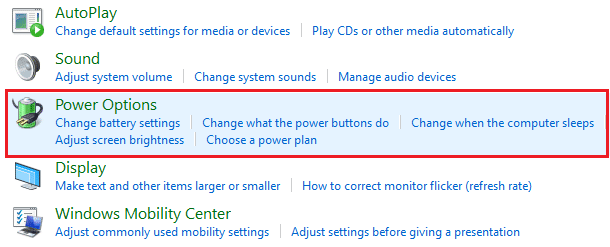
3.然后从左侧窗格中选择“选择电源按钮的功能。(Choose what the power buttons do.)“

4.现在点击“更改当前不可用的设置。(Change settings that are currently unavailable.)“

5.取消选中“开启快速启动(Turn on fast startup)”并点击保存更改。

方法5:取消勾选允许计算机关闭此设备以节省电量
1.按Windows Key + R然后输入“devmgmt.msc”并按回车键打开设备管理器(Device Manager)。

2.展开通用串行总线(Universal Serial Bus)控制器并右键单击USB Root Hub然后选择Properties。(如果有多个USB 根集线器(USB Root Hub),则对每个集线器执行相同操作)

3.接下来,在 USB Root Hub 属性中选择电源管理选项卡。(Power management tab)
4.取消勾选“允许计算机关闭此设备以节省电量。(Allow the computer to turn off this device to save power.)“

5.单击应用(Apply),然后单击确定并重新启动您的 PC。
方法 6:确保已安装蓝牙键盘驱动程序(Method 6: Make sure Bluetooth Keyboard Drivers are installed)
1.按 Windows 键 + R 然后输入“控制打印机(control printers)”并回车。
2.右键单击您的Keyboard/Mouse,然后单击属性。
3.接下来,选择服务(Services)窗口并选中“键盘、鼠标等驱动程序(HID)。(Drivers for keyboard, mice, etc (HID).)“
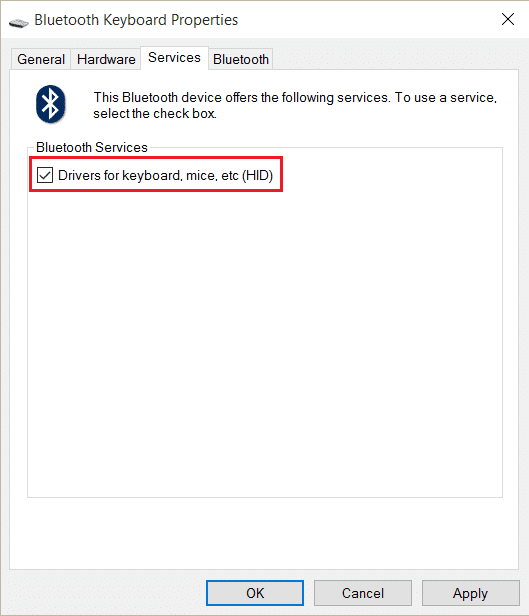
4.单击应用(Apply),然后单击确定并重新启动 PC 以保存更改。
就是这样,您已经阅读了这篇文章的结尾[已解决] 键盘已停止在 Windows 10 上运行,([Solved] keyboard has stopped working on Windows 10)但如果您对这篇文章仍有任何疑问,请随时在评论部分提出。
Related posts
[解决] WiFi连接但Windows 10上没有互联网
[已解决] Windows 10中意外的商店异常BSOD
USB Device不在Windows 10工作[求助]
Windows 10中的Mouse Pointer Lags [已解决]
WiFi在Windows 10中断断开连接[已解决]
Windows 10中Taskbar Context Menu中的Hide Toolbars option
Ashampoo WinOptimizer是优化Windows 10的免费软件
如何在Windows 10计算机上打开.aspx文件
无法连接到Xbox Live; Windows 10中的Fix Xbox Live Networking issue
Watch数字电视,并在Windows 10上收听Radio,ProgDVB
[已解决] Windows 10 文件资源管理器崩溃
Fix Ethernet不在Windows 10中工作[解决]
创建Keyboard Shortcut以在Windows 10中打开您最喜爱的Website
HDMI Port不适用于Windows 10 [已解决]
USB 端口在 Windows 10 中不工作 [已解决]
Windows 10中的启用包是什么
Windows 10 PC [ Solved中没有Sound
如何在Windows 10上使用PIP安装NumPy
修复 Windows 10 中的键盘输入延迟 [已解决]
Top 3 Reddit apps用于Windows 10,可在Windows Store提供
